Cara Terbaik untuk Memperbaiki Kesalahan Pemutaran YouTube [Pemecahan Masalah]
Panduan Berguna Lainnya / / August 05, 2021
Itu selalu mematikan mega ketika Anda siap untuk menonton konten favorit Anda di YouTube dan Anda akan disambut dengan kesalahan pemutaran. Masalah ini tidak sering terjadi, tetapi hampir setiap pengguna YouTube pernah mengalami masalah ini sekali atau lebih. Itu mungkin terjadi karena berbagai alasan. Alasan utamanya sering kali adalah koneksi internet yang rusak. Selain itu, ini mungkin terjadi karena bug di perangkat lunak sistem atau aplikasi YouTube. Ada beberapa alasan lain yang berkontribusi pada kesalahan ini. Saya telah membahasnya secara rinci dalam panduan ini.
Jika Anda telah menghadapi Kesalahan pemutaran YouTube maka Anda berada di tempat yang tepat. Saya telah menyiapkan beberapa metode pemecahan masalah mudah yang akan memperbaiki masalah ini. Saya menerapkan perbaikan yang sama setiap kali saya menghadapi masalah dengan pemutaran di perangkat saya. Terkadang karena kesalahan dalam menyinkronkan akun Google Anda dengan YouTube, Anda mungkin menghadapi gagap ini dalam pemutaran. Bagaimanapun, semua alasan kesalahan ini dapat diperbaiki. Mari kita lihat bagaimana melakukannya.
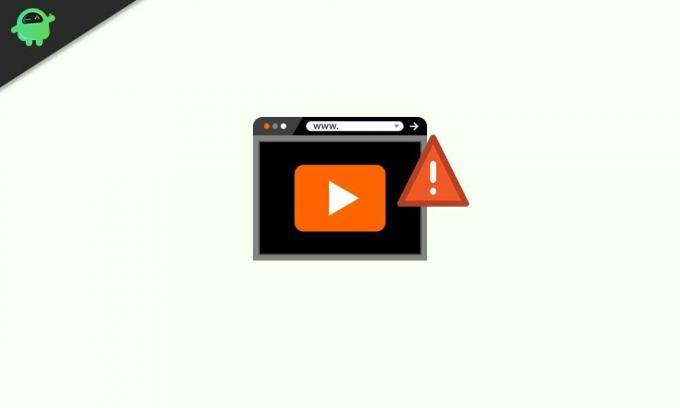
Daftar Isi
- 1 Alasan Kesalahan Pemutaran YouTube
-
2 Metode Pemecahan Masalah
- 2.1 Segarkan Halaman Perbaiki Kesalahan Pemutaran YouTube
- 2.2 Keluar dan Masuk kembali ke Akun YouTube Anda
- 2.3 Periksa Koneksi Internet
- 2.4 Cobalah Untuk Menghapus Cache Browser untuk Memperbaiki Kesalahan Pemutaran YouTube
- 2.5 Instal Pembaruan Perangkat Lunak di Perangkat Anda [jika berlaku]
- 2.6 Perbarui Aplikasi YouTube di Ponsel Cerdas Anda
- 2.7 Ubah Resolusi Video YouTube
- 2.8 Nonaktifkan Akselerasi Perangkat Keras
Alasan Kesalahan Pemutaran YouTube
Berikut adalah berbagai alasan mengapa masalah ini dapat terjadi pada perangkat Anda.
- Kesalahan dalam Sinkronisasi Akun Google
- Tidak ada koneksi internet
- Akselerasi perangkat keras aktif
- Bug di Windows / AndroidOS / iOS / iPadOS Anda
- Aplikasi YouTube memiliki beberapa kesalahan
- Masalah apa pun dalam resolusi video saat ini yang mengatur video
Metode Pemecahan Masalah
Mari turun ke pemecahan masalah dan selesaikan kesalahan pemutaran YouTube.
Segarkan Halaman Perbaiki Kesalahan Pemutaran YouTube
Ini adalah trik paling sederhana yang terkadang membuat video YouTube diputar tanpa kerumitan jika pengguna menghadapi kesalahan pemutaran YouTube. Cukup klik tombol segarkan di browser. Jika kesalahan pemutaran masih berlanjut, coba segarkan halaman video satu atau dua kali. Jika tidak ada yang berhasil, lanjutkan ke langkah pemecahan masalah berikutnya.
Keluar dan Masuk kembali ke Akun YouTube Anda
Sesuai yang saya sebutkan sebelumnya, terkadang karena beberapa kesalahan dalam sinkronisasi akun Google dengan YouTube, kesalahan pemutaran dapat terjadi. Jadi, cara ideal untuk memperbaikinya adalah dengan keluar lalu masuk sekali lagi.
- Keluar dari akun YouTube Anda
- Kemudian keluar dari Akun Google yang Anda gunakan di YouTube.
- Tutup browser
- Luncurkan ulang browser
- Masuk ke akun Gmail Anda dan ikuti dengan masuk ke YouTube.
- Sekarang, coba putar video apa saja dan periksa apakah masih, kesalahan Pemutaran masih berlanjut atau video berjalan dengan lancar sekarang.
Dalam kebanyakan kasus, trik ini menyelesaikan masalah pemutaran dengan mudah, jika tidak coba ikuti pemecahan masalah berikutnya dan lihat apakah ada masalah dengan koneksi internet perangkat Anda.
Periksa Koneksi Internet
Seperti yang saya sebutkan sebelumnya, konektivitas internet yang lambat atau tidak stabil dapat menjadi penyebab utama kesalahan pemutaran YouTube. Jadi, periksa koneksi internet Anda. Coba periksa apakah aplikasi lain berjalan dengan lancar atau terhenti juga. Tanyakan kepada ISP Anda apakah mereka sedang melakukan pemeliharaan yang dapat menyebabkan konektivitas tidak stabil atau tidak ada koneksi sama sekali.
Jika ISP Anda tidak melakukan pemeliharaan apa pun, coba sambungkan kembali internet Anda ke perangkat Anda. Kemudian coba tonton video di YouTube.
Cobalah Untuk Menghapus Cache Browser untuk Memperbaiki Kesalahan Pemutaran YouTube
Memiliki memori cache yang penuh dengan file sampah sering kali dapat menyebabkan masalah pemutaran di YouTube. Jadi, Anda perlu menghapus cache browser yang Anda gunakan. Menghapus cache akan menghapus riwayat penelusuran, cookie, detail unduhan, dll. sehingga membebaskan cache.
- Pergi ke Pengaturan dari browser
- Di bagian pencarian, mulailah mengetik Menghapus data pencarian
- Kemudian saat hasil yang cocok muncul, klik BersihMencari data
- Kemudian pilih Maju tab

- set Rentang waktu untuk Sepanjang waktu
- Lalu klik Hapus data untuk menyelesaikan prosesnya
Instal Pembaruan Perangkat Lunak di Perangkat Anda [jika berlaku]
Terkadang, masalah perangkat lunak dalam perangkat lunak sistem perangkat dapat menyebabkan aplikasi berfungsi secara aneh. Ini bisa terjadi dengan video YouTube juga. Jadi, coba periksa apakah perangkat Anda seperti PC, smartphone atau tablet, dll. memiliki pembaruan perangkat lunak baru yang menunggu untuk diinstal pada mereka, kemudian instal segera. Biasanya, pembaruan sistem ini disertai dengan perbaikan untuk bug perangkat lunak dan berbagai masalah lainnya. Jadi, lebih baik jangan sampai ketinggalan.
Untuk mencari pembaruan baru, buka Pengaturan perangkat Anda dan periksa pembaruan yang tersedia di bagian Pembaruan sistem. Jalur yang tepat mungkin sedikit berbeda dari perangkat ke perangkat tetapi Anda pasti akan menemukannya di bawah Pengaturan.
Perbarui Aplikasi YouTube di Ponsel Cerdas Anda
Jika Anda menggunakan YouTube dari ponsel cerdas atau tablet Anda, mungkin ada pembaruan aplikasi karena untuk aplikasi tersebut Anda mungkin lupa menginstal.
Jika Anda menggunakan file Perangkat Android,
- buka Aplikasi Play Store
- Ketuk tombol hamburger untuk membuka menu
- Pilih Aplikasi dan Game Saya
- Kemudian Anda akan melihat daftar aplikasi yang menunggu untuk menginstal pembaruan baru yang tersedia.
- Periksa apakah YouTube ada dalam daftar. Kemudian ketuk Memperbarui tombol yang akan Anda lihat di sampingnya.
- Luncurkan ulang YouTube dan periksa apakah kesalahan pemutaran sekarang telah diselesaikan atau belum.
Dan jika Anda menggunakan iPhone atau iPad berdasarkan iOS dan iPadOS,
- Ketuk Toko aplikasi aplikasi
- Selanjutnya, ketuk tab profil di pojok kanan atas
- gulir ke bawah sedikit untuk melihat daftar aplikasi yang menunggu untuk menginstal pembaruan apa pun
- Periksa apakah YouTube juga menunggu untuk menginstal pembaruan. Ketuk pada Utanggal tombol di samping YouTube.
Ubah Resolusi Video YouTube
Kadang-kadang karena koneksi internet yang rusak, pengaturan resolusi video pada piksel tertinggi yang tersedia dapat menyebabkan video Anda terhenti atau tidak diputar sama sekali. Jadi, kurangi resolusi video ke nilai yang lebih rendah. Misalnya, jika video YouTube memiliki resolusi maksimal 1080 piksel, dan Anda mengalami masalah dalam menjalankan video ini, kurangi resolusinya menjadi 360p atau 240p.
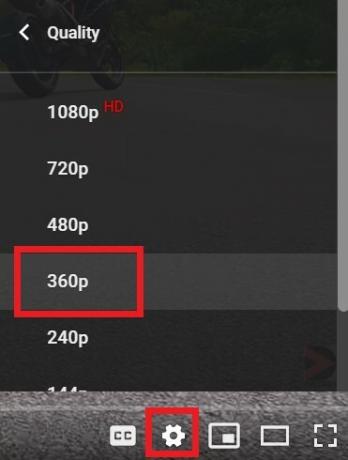
Itu akan memungkinkan video berjalan terus-menerus tanpa tersendat meskipun Anda harus berkompromi pada bagian kualitas.
Nonaktifkan Akselerasi Perangkat Keras
- Pergi ke Pengaturan dari Browser Chrome
- Di bagian pencarian, mulailah mengetik Akselerasi perangkat keras
- Segera setelah Anda mengetik, Anda akan melihat opsi yang cocok Gunakan Akselerasi Perangkat Keras Saat Tersedia.

- Klik sakelar di samping opsi ini ke nonaktifkan itu.
Jadi, itu semua pemecahan masalah yang harus Anda ketahui untuk memperbaiki kesalahan pemutaran YouTube. Cobalah dan saya yakin trik ini akan bekerja dengan baik dalam memecahkan masalah Anda. Lihat juga panduan kami yang lain di YouTube.
Panduan Mudah Lainnya
- Cara Memperbaiki YouTube AutoPlay Tidak Berfungsi
- Daftar Lengkap Pintasan keyboard YouTube untuk Windows dan macOS
- Cara Mengaktifkan Superchat di YouTube
Swayam adalah seorang blogger teknologi profesional dengan gelar Master dalam Aplikasi Komputer dan juga memiliki pengalaman dengan pengembangan Android. Dia adalah pengagum setia Stock Android OS. Terlepas dari blog teknologi, dia suka bermain game, bepergian dan bermain / mengajar gitar.
![Cara Terbaik untuk Memperbaiki Kesalahan Pemutaran YouTube [Pemecahan Masalah]](/uploads/acceptor/source/93/a9de3cd6-c029-40db-ae9a-5af22db16c6e_200x200__1_.png)
![Cara Memasang Stock ROM di QMobile CS1 Plus [File Firmware / Unbrick]](/f/7582dd63ec09a43287c77a80b1381497.jpg?width=288&height=384)
![Cara Memasang Stock ROM di Itel A41 dan A41 Plus [File Firmware / Unbrick]](/f/32f0ab48cc502ff9b977ca10d1706bc3.jpg?width=288&height=384)
![Cara Memasang Stock ROM di We B3 [Firmware Flash File / Unbrick]](/f/1d450edf6e67a974937ab476c13888b4.jpg?width=288&height=384)